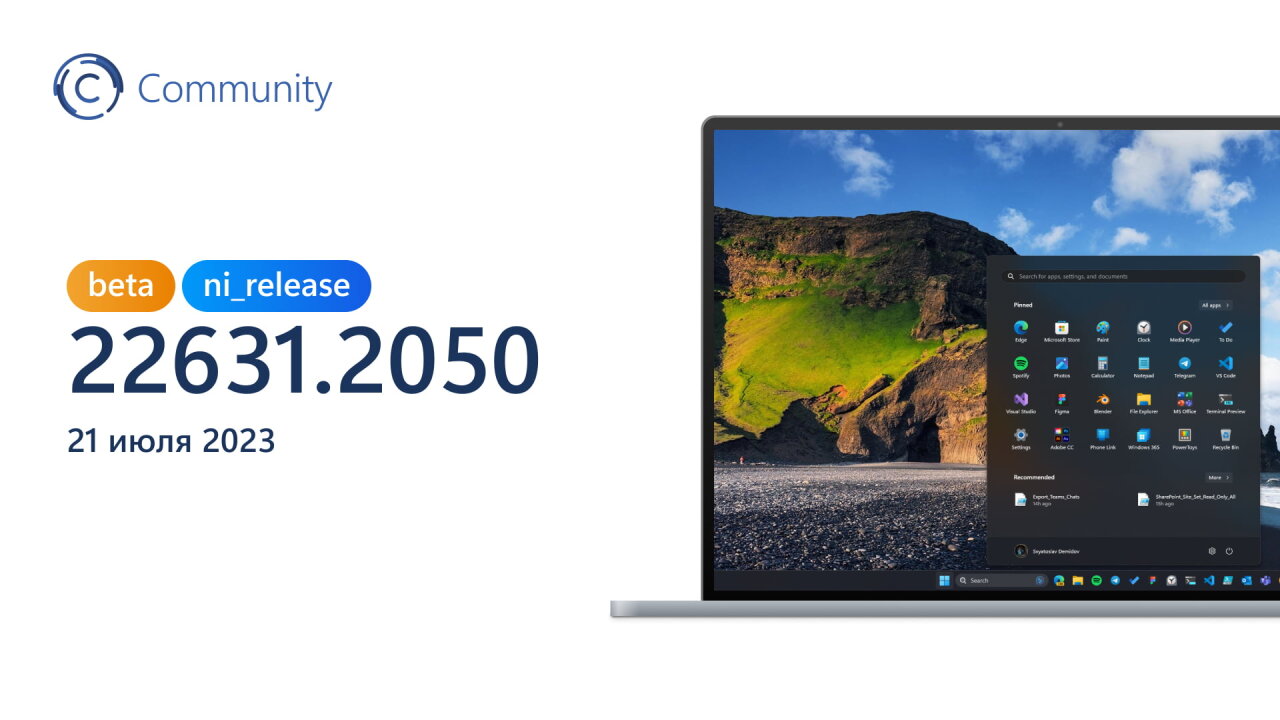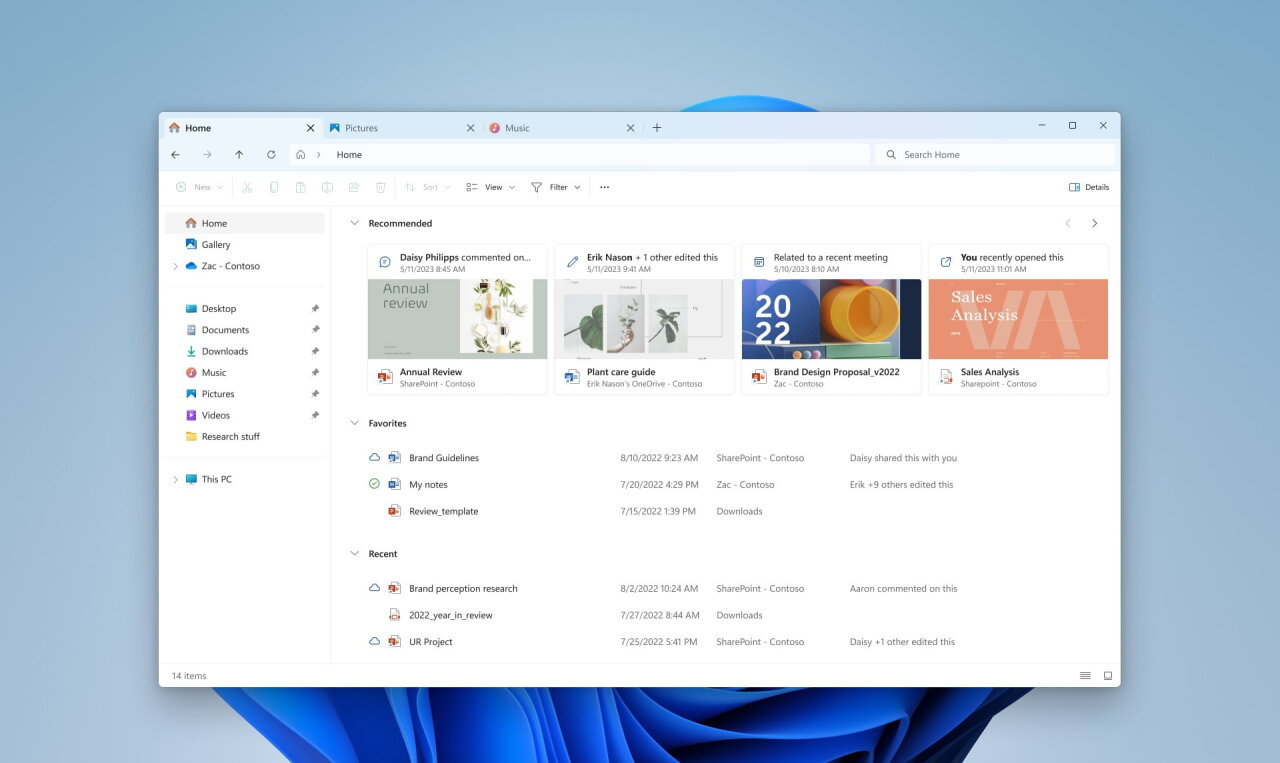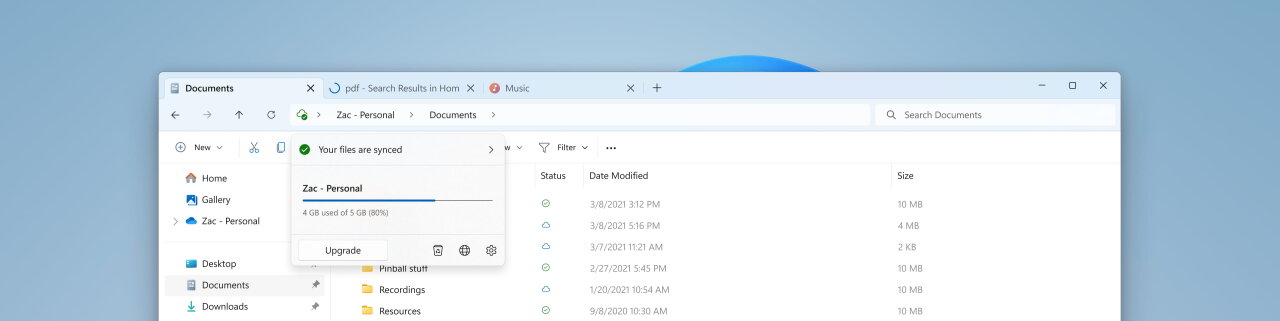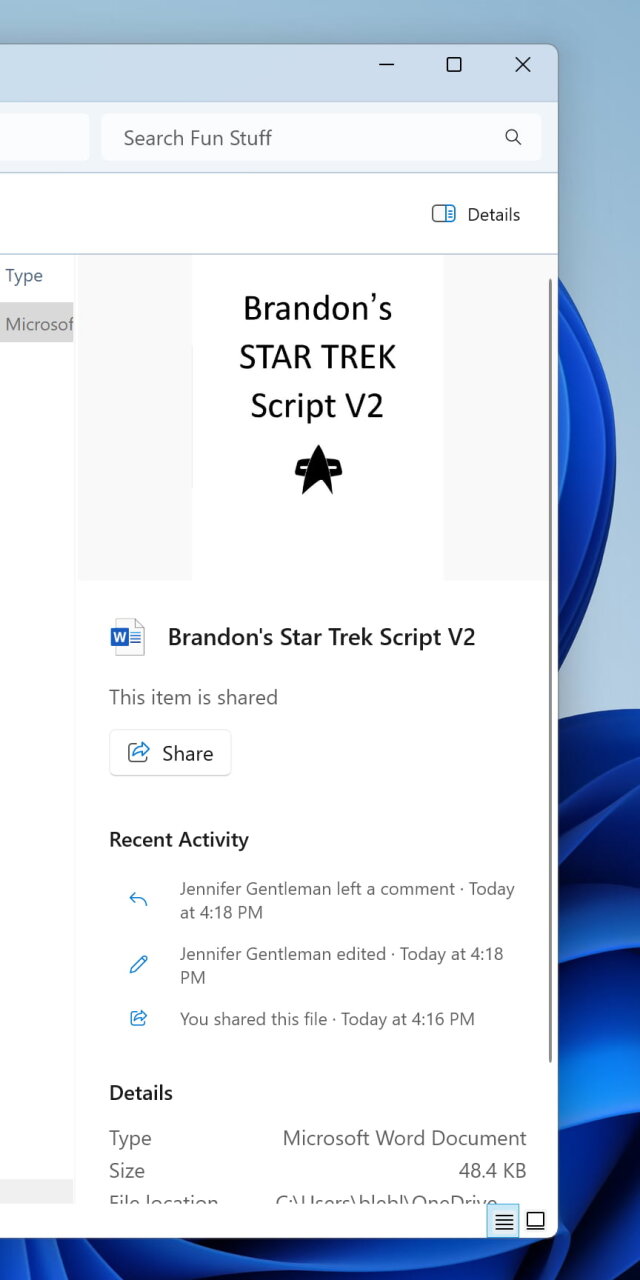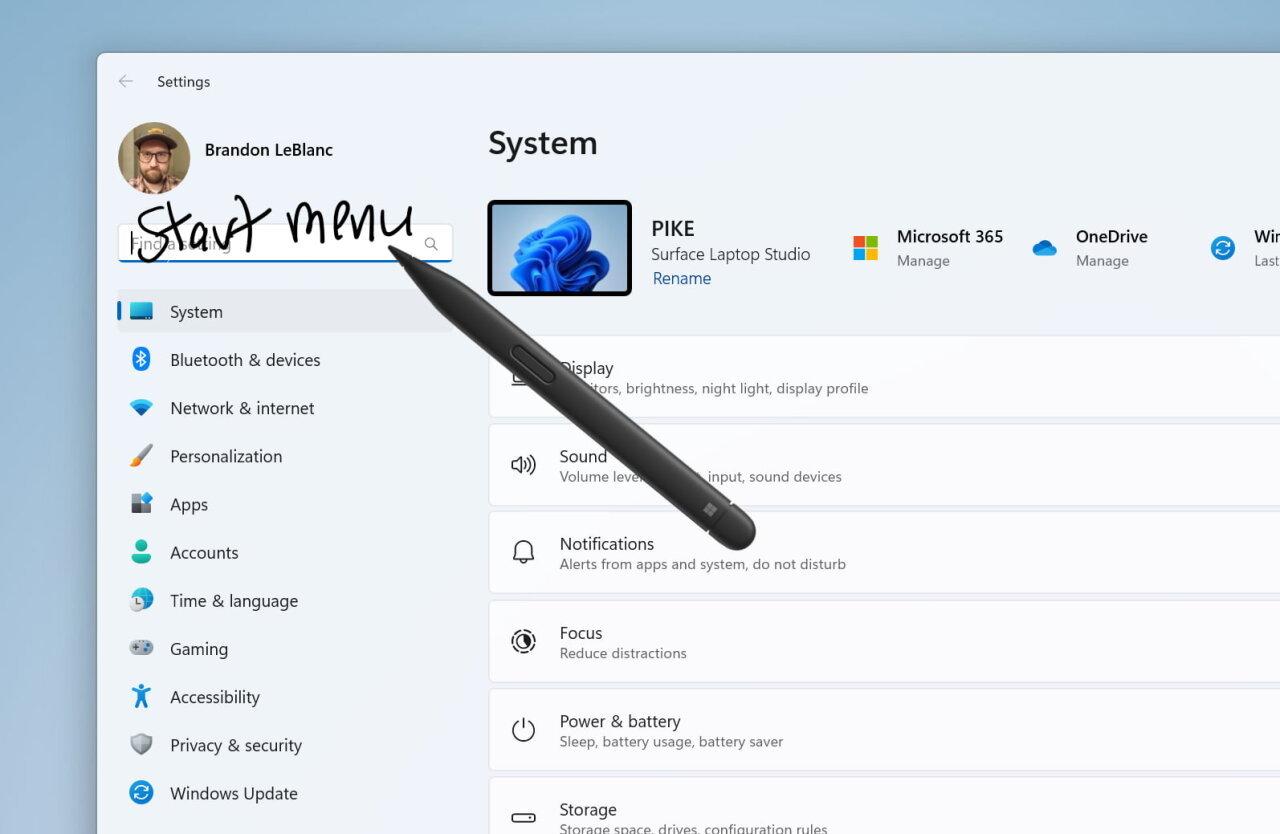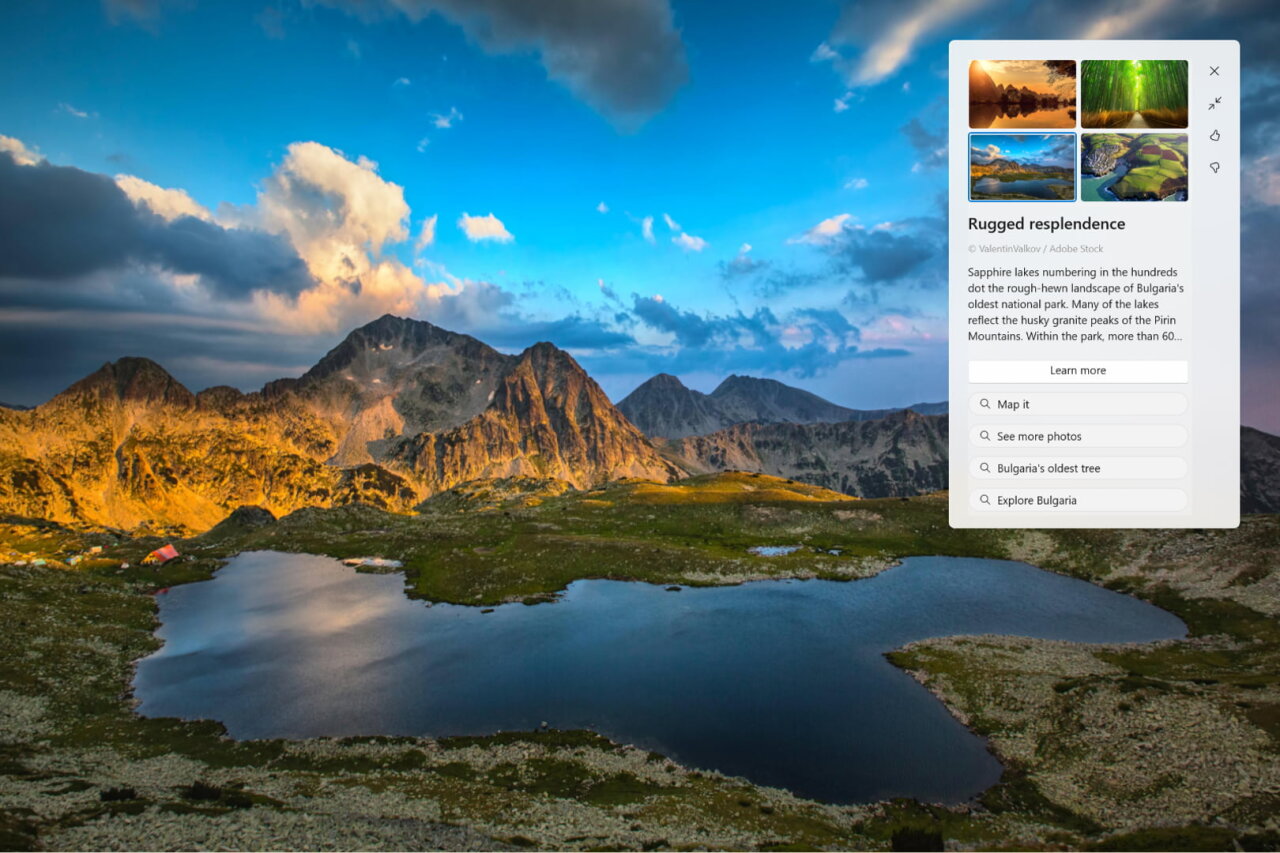Добрый вечер, друзья! Microsoft выпустила новые предварительные сборки Windows 11 (версия 22H2) под номерами 22621.2050 и 22631.2050 (KB5028256) для участников программы Windows Insider на канале Beta.
- Сборка 22631.2050 — доступно тестирование новых функций.
- Сборка 22621.2050 — новые функции отключены по умолчанию.
Напоминание! Инсайдеры, которые ранее использовали сборку 22624, автоматически будут переведены на сборку 22631 с помощью сервисного пакета. Этот пакет искусственно увеличивает номер сборки, чтобы инженерам Microsoft было проще отличать устройства с включёнными и отключёнными по умолчанию функциями.
Если вы попали в группу с отключёнными по умолчанию функциями (сборка 22621.xxx), то проверьте наличие обновлений и согласитесь на установку необязательного обновления, в котором будут доступны эти функции (сборка 22631.xxx).
Полные номера сборок:
- 10.0.22621.2050.ni_release_svc_betaflt_prod1.230710-1540
- 10.0.22631.2050.ni_release_svc_betaflt_prod1.230710-1540
Важно! Сборки по программе Windows Insider могут быть недоступны пользователям из России и Республики Беларусь, вероятно, из-за геоблокировки. Если вас затронула эта проблема, то включите VPN, выбрав любую европейскую страну, проверьте наличие обновлений в «Центре обновления Windows», дождитесь начала загрузки и отключите VPN. Подробнее про данную ситуацию можете прочитать в нашей статье.
Команда Community рекомендует использовать либо DNS-сервер от наших коллег с сайта Comss.ru, либо VPN-сервисы, хотя некоторые из них могут не подойти для получения обновлений.
Новшества в сборке 22631.2050
Новая домашняя страница, адресная строка и панель «Сведения» в «Проводнике»
С недавнего времени «Проводник» в инсайдерских сборках Windows 11 построен на базе Windows App SDK, и теперь пришло время для более глобальных изменений. Microsoft представила переработанную страницу «Главная», которая создана с использованием WinUI. На этой странице в виде «карусели» отображаются рекомендуемые файлы для пользователей, вошедших в систему с помощью Azure Active Directory (AAD). Поддержка миниатюр файлов появится в ближайшее время.
Секции быстрого доступа («Избранное» и «Недавнее»), доступные по умолчанию для пользователей Windows с учётной записью Microsoft, также выполнены с применением библиотеки WinUI.
Кроме этого, Microsoft представила переработанную адресную строку и обновлённое поле поиска в «Проводнике». Адресная строка автоматически распознаёт локальные и облачные папки. Пользователи OneDrive заметят, что теперь в адресной строке будет отображаться статус синхронизации и доступное пространство в облаке.
И, наконец, добавлена современная панель «Сведения» в «Проводнике», которая поможет быстро получить доступ к связанному контенту, быть в курсе активности файлов и совместной работы без необходимости открывать сам файл. Эту панель можно открыть не только кнопкой на панели инструментов, но и сочетанием клавиш ALT + Shift + P.
Новая панель «Сведения» будет отображать контекстную информацию о выделенном файле, в том числе миниатюру, статус и кнопку для общего доступа, историю активностей с файлом, связанные документы и электронные письма, а также другую информацию. Чтобы включить панель, нажмите на кнопку «Просмотреть», выберите «Показать» -> «Область сведений». После этого вы сможете управлять отображением панели с помощью кнопки в правой части панели инструментов «Проводника». Современная панель «Сведения» заменяет собой устаревшую «Область сведений».
Динамическое освещение (Dynamic Lighting)
Функция «Динамическое освещение» предоставляет пользователям и разработчикам контроль над устройствами освещения, поддерживающими стандарт HID LampArray. Microsoft стремится улучшить экосистему RGB-устройств и программного обеспечения за счёт улучшения совместимости устройств и приложений. Управлять настройками своих устройств можно через приложения «Параметры».
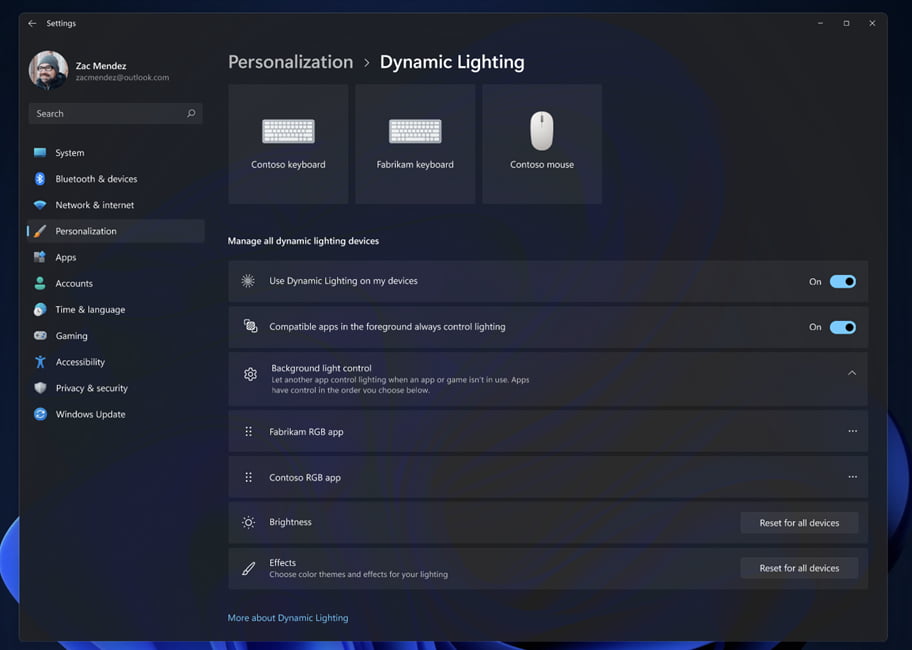
Несколько производителей устройств, включая Acer, ASUS, HP, HyperX, Logitech, Razer и Twinkly, сотрудничают с Microsoft в области динамического освещения.
Ниже вы можете увидеть список устройств, совместимых с этой функцией. Актуальный список всегда можно найти на официальном сайте. Обратите внимание, что устройства должны иметь актуальную версию прошивки. При этом отмечается, что Microsoft не проверяла совместимость большинства из перечисленных устройств, и в случае возникновения проблем необходимо обратиться к производителю устройства.
Microsoft известно о некоторых проблемах с беспроводным подключением устройств, поэтому сейчас рекомендовано подключать совместимые устройства к ПК с помощью провода.
Клавиатуры:
- Скоро: ASUS ROG Scope II Wireless 96 Gaming Keyboard
- Razer BlackWidow V3
- Razer BlackWidow V3 Pro
- Razer BlackWidow V3 Mini
- Razer BlackWidow V3 Tenkeyless
- Razer BlackWidow V4 Pro
- Razer DeathStalker V2
- Razer DeathStalker V2 Pro
- Razer DeathStalker V2 Pro TKL
- Razer Huntsman Mini
- Razer Huntsman Mini Analog
- Razer Huntsman Tournament Edition
- Razer Huntsman V2
- Razer Huntsman V2 Analog
- Razer Huntsman V2 Tenkeyless
- Razer Ornata V2
- Razer Ornata V3
- Razer Ornata V3 TKL
- Razer Turret Keyboard Xbox One Edition
Мыши:
- Скоро: ASUS ROG Harpe Ace AimLab Edition Gaming Mouse
- Microsoft Pro IntelliMouse
- Razer Turret Mouse Xbox One
- Razer DeathAdder V2
- Razer DeathAdder V2 Pro
- Razer Naga Left-Handed
- Razer Naga Pro
Для управления и настройки устройств HID LampArray перейдите в «Параметры» -> «Персонализация» -> «Dynamic Lighting».
Улучшения Windows Ink
Microsoft улучшила функцию Windows Ink, чтобы пользователи могли делать надписи от руки прямо поверх редактируемых полей. Кроме этого, улучшена точность технологии распознавания рукописного текста и добавлена поддержка жеста «зачеркнуть», позволяющего внести правки в получившемся тексте. Windows Ink создан, чтобы пользователи могли использовать перо для записей от руки в любом месте, где можно ввести текст.
На текущий момент улучшения Windows Ink поддерживаются только на английском языке (США). В будущем Microsoft добавит поддержку других языков. Управлять новыми функциями можно в разделе «Параметры» -> «Bluetooth и устройства» -> «Перо и Windows Ink» в категории «Рукописный ввод».
Новый микшер громкости в «Быстрых действиях»
Представлен улучшенный микшер громкости в меню «Быстрых действий». Он позволяет быстро настраивать громкость для каждого конкретного приложения и переключаться между устройствами вывода. Кроме этого, появилось новое сочетание клавиш WIN + CTRL + V для быстрого открытия микшера громкости.
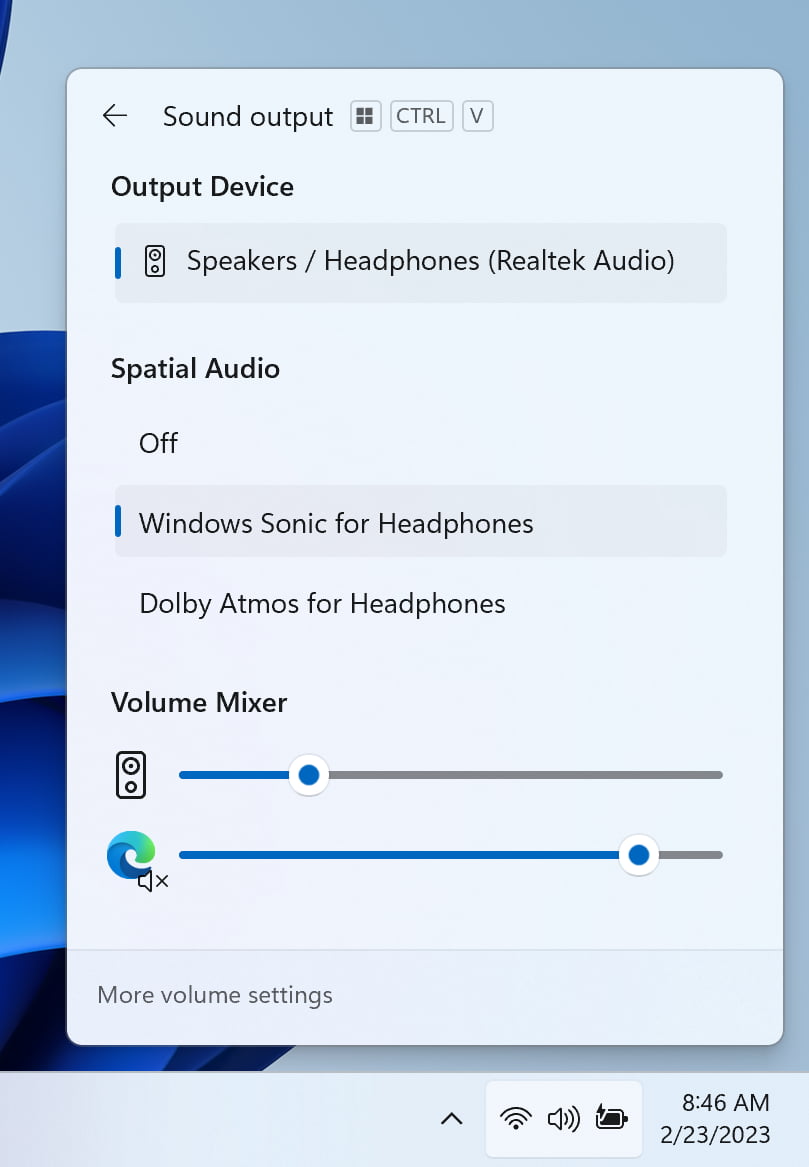
Также упрощено включение функции Windows Sonic. Для этого в микшере громкости присутствует список установленных технологий пространственного звучания. Установить Dolby и DTS можно из Microsoft Store.
Улучшение Windows Spotlight
Улучшена работа функции Windows Spotlight (она же Windows: интересное). Теперь вы можете просмотреть изображение в полноэкранном режиме, получить дополнительную информацию о фотографии в окне Spotlight, а также свернуть окно к минимальным размерам. Чтобы открыть окно Windows Spotlight, нажмите правой кнопкой мыши по иконке функции на рабочем столе. Если дважды кликнуть по иконке, то откроется страница в Bing с подробной информацией об изображении.
Чтобы включить Windows Spotlight, нажмите правой кнопкой мыши на рабочем столе, выберите «Персонализация», а затем включить новую тему Spotlight. Также вы можете включить Windows Spotlight, перейдя в раздел «Параметры» -> «Персонализация» -> «Фон» и выбрав соответствующую опцию в выпадающем списке «Персонализируйте фон».
Это изменение пока доступно не всем инсайдерам на канале Beta. Microsoft хочет собрать отзывы от небольшой группы пользователей, прежде чем изменение станет доступно для всех инсайдеров.
Улучшения беспарольной авторизации
Microsoft считает, что в будущем мы должны будет отказаться от использования паролей. Вместо этого мы будем использовать ключи доступа, которые устойчивы к фишинговым атакам, могут быть восстановлены и в целом удобнее для пользователей. В итоге злоумышленникам будет сложнее украсть и использовать учётные данные для авторизации на веб-сайте или в приложении.
Зарегистрируйтесь и используйте ключи доступа для авторизации на сайтах и в приложениях. Теперь вы можете зайти в любое приложение и на любой веб-сайт, поддерживающий ключи доступа, создать и настроить вход с помощью этой функции, а затем авторизовываться там с помощью Windows Hello (по лицу, отпечатку пальца или ПИН-коду). Также можно завершить процесс входа с помощью смартфона.
Создание и вход с использованием ключей доступа, сохранённых на устройстве с Windows:
- Перейдите на веб-сайт, поддерживающий функцию ключей доступа в Windows (пример: bestbuy.com, ebay.com, google.com).
- Создайте ключ доступа в настройках учетной записи.
- Выйдите из своей учетной записи и войдите в нее с помощью ключа.
Вход с помощью ключей, сохранённых на смартфоне:
- Перейдите на веб-сайт, поддерживающий функцию ключей доступа с мобильного устройства (пример: bestbuy.com, ebay.com, google.com).
- Создайте ключ доступа в настройках учетной записи.
- Перейдите на веб-сайт в Windows и войдите, используя ключ доступа, сохранённый на мобильном устройстве.
Управление ключами доступа, сохранёнными в Windows. Теперь пользователи могут просматривать и удалять ключи доступа, сохранённые для приложений и сайтов, используя приложение «Параметры».
- Перейдите в «Параметры» -> «Учётные записи» -> «Ключи доступа».
- На экране появится список всех ключей, сохраненных на устройстве Windows.
- Вы можете найти и удалить любой пароль с устройства.
Примечание. Если в Microsoft Edge или Google Chrome отображается интерфейс выбора ключа доступа от браузера, то переключитесь на вариант «Windows Hello или внешний ключ безопасности». Также вы можете использовать Google Chrome Canary, где эта функция работает правильно. Со временем изменения из Google Chrome Canary будут перенесены в Microsoft Edge.
Предупреждение о небезопасном копировании и вставке пароля
Начиная с Windows 11 версии 22H2 функция Enhanced Phishing Protection в Microsoft Defender SmartScreen помогает защищать школьные и рабочие пароли учётных записей Microsoft от фишинга и небезопасного использования на сайтах и в приложениях. В этой сборке пользователи, включившие предупреждения в приложении «Безопасность Windows» в разделе «Управление приложениями и браузером» -> «Защита на основе репутации» -> «Защита от фишинга», начнут получать предупреждения о небезопасном копировании и вставке пароля.
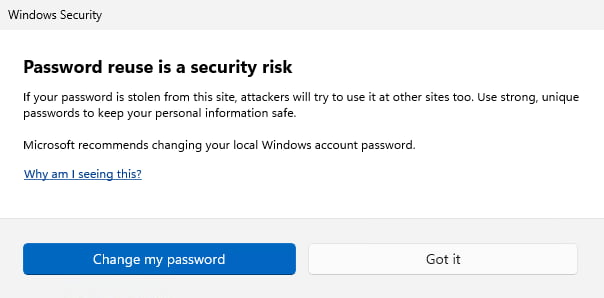
Естественные голоса «Экранного диктора»
Добавлены новые естественные голоса на японском и английском (Великобритания) языках, которые позволят пользователям «Экранного диктора» с комфортом просматривать веб-страницы, читать и отправлять почту и так далее. Естественные голоса используют современные технологии преобразования текста в речь и работают без подключения к Интернету после загрузки пакета на устройство.
Чтобы воспользоваться одним из естественных голосов, воспользуйтесь следующими шагами:
- Откройте настройки «Экранного диктора» с помощью сочетания WIN + Ctrl + N.
- В разделе «Выбрать голос» нажмите на кнопку «Добавить» рядом с опцией «Добавить естественные голоса».
- Выберите язык, для которого необходимо установить естественный голос. Отобразится список доступных голосов.
- Выберите голос, который вы хотите установить. Вы можете установить все доступные голоса, но это нужно будет сделать по отдельности.
- Новые китайские голоса — Microsoft Xiaoxiao и Microsoft Yunxi.
- Новые испанские голоса (Испания) — Microsoft Alvaro и Microsoft Elvira.
- Новые испанские голоса (Мексика) — Microsoft Jorge и Microsoft Dalia.
- Новые японские голоса — Microsoft Nanami и Microsoft Keita.
- Новые английские голоса (Великобритания) — Microsoft Sonia и Microsoft Ryan.
- Чтобы начать загрузку выбранного голоса, нажмите на кнопку «Установить». Новый голос загрузится и будет готов к использованию через несколько минут. Скорость скачивания зависит от вашего интернет-соединения.
- После загрузки выберите предпочтительный голос в выпадающем меню «Голос экранного диктора» -> «Выбрать голос».
Улучшения локального общего доступа к файлам
Microsoft внесла изменения в системное окно «Общий доступ» и функцию Nearby Sharing для обмена локальными файлами с вашего ПК.
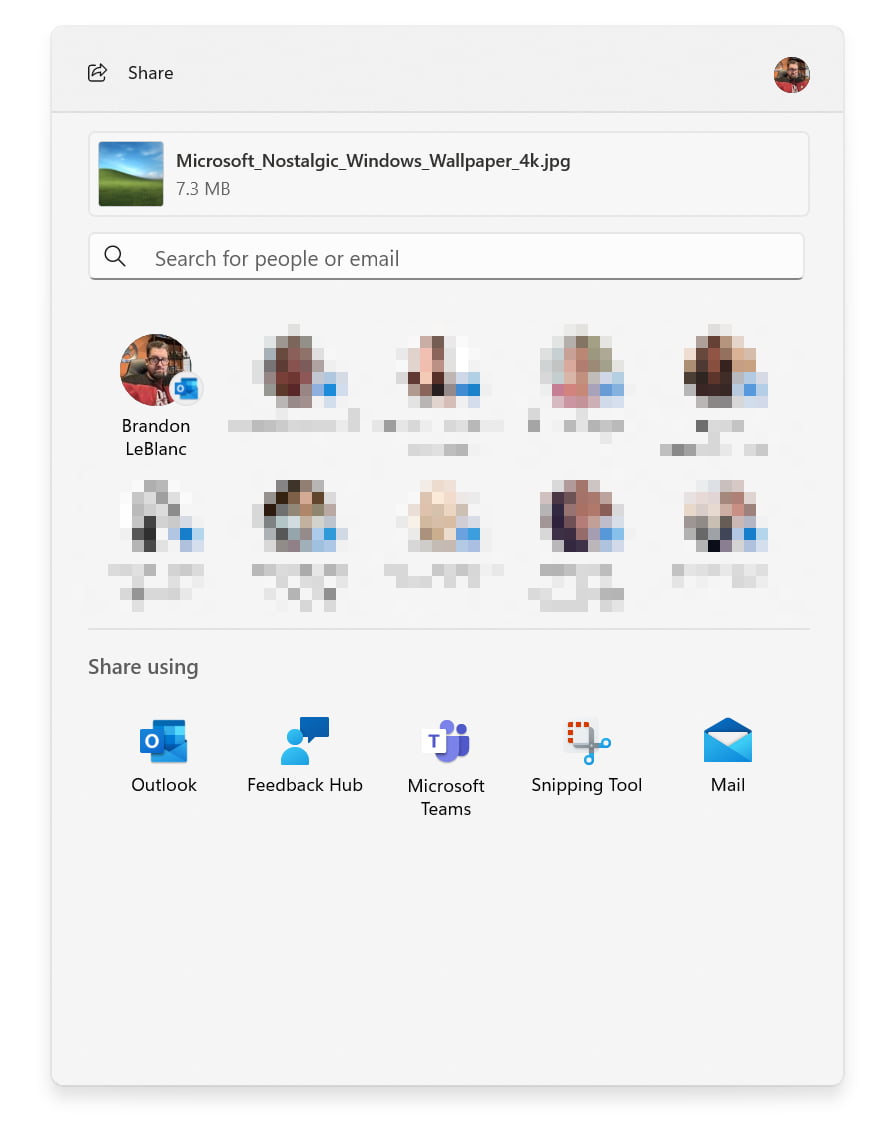
Сделаны следующие улучшения:
- Переработано окно «Общий доступ», чтобы оно соответствовало дизайну Windows 11.
- Теперь все пользователи смогут отправлять свои файлы по электронной почте через Outlook из окна «Общий доступ». Просто нажмите на иконку Outlook в разделе «Общий доступ с помощью».
- В окне «Общий доступ» появилось поле поиска, так что теперь можно искать контакты в Outlook, чтобы поделиться файлом. Кроме этого, в окне теперь будут показываться 8-10 рекомендуемых контактов, с которыми можно быстро поделиться контентом, включая отправку файла по электронной почте.
- Вместо выпадающего списка появилась кнопка, позволяющая активировать функцию Nearby Sharing.
- При включении Nerby Sharing вы обнаружите свои компьютеры в верхней части списка в соответствующем разделе.
- Теперь файлы будут быстрее передаваться с одного ПК на другой с помощью Wi-Fi Direct.
- Добавлен пункт «Поделиться» в контекстное меню «Проводника» в дополнение к иконке в верхней части контекстного меню.
Эти возможности будут доступны при обмене локальными файлами с рабочего стола, из «Проводник», приложений «Фотографии», «Ножницы», Xbox и других программ, использующих системное окно «Общий доступ».
Изменения и улучшения в сборке 22631.2050
- Общие:
- При обнаружении проблемы с потоковой передачей данных с камеры, например, при невозможности запуска камеры или закрытом затворе, появится всплывающее диалоговое окно с рекомендацией запустить средство устранения неполадок Get Help для решения проблемы.
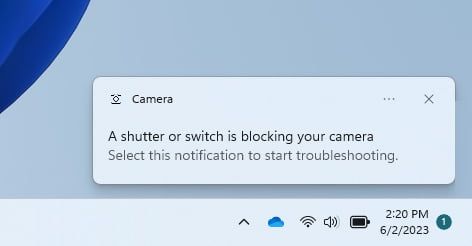
- Срочные или важные уведомления, которые появляются при включенном режиме «Не беспокоить» при использовании приложений в полноэкранном режиме, теперь выводят кнопку «Просмотреть уведомление» для просмотра содержимого уведомления, скрытого для сохранения конфиденциальности.
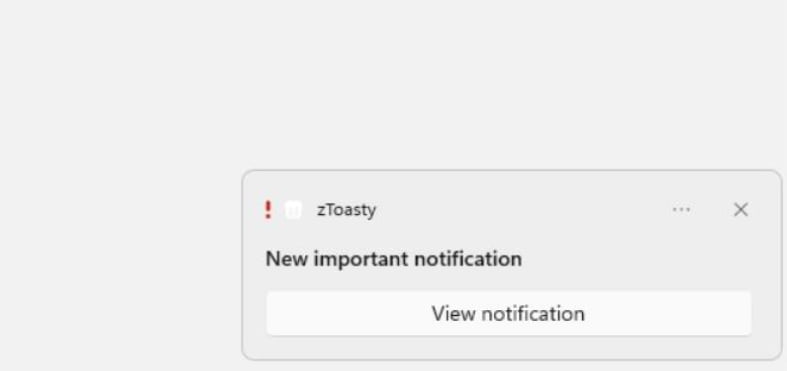
- При обнаружении проблемы с потоковой передачей данных с камеры, например, при невозможности запуска камеры или закрытом затворе, появится всплывающее диалоговое окно с рекомендацией запустить средство устранения неполадок Get Help для решения проблемы.
- Панель задач и системный трей:
- В этой сборке в разделе «Параметры» -> «Персонализация» -> «Панель задач» -> «Поведение панели задач» присутствует опция для отключения группировки элементов на панели задач, однако в настоящее время эта настройка не работает. Проблема будет исправлена в будущих сборках для канала Beta.
- Кнопка «Завершить задачу» в контекстном меню, появляющемся при нажатии правой кнопкой мыши по открытому приложению на панели задач, теперь полностью функционирует. Включить опцию можно в разделе «Параметры» -> «Конфиденциальность и защита» -> «Для разработчиков».
- Emoji:
- Инсайдерам на канале Dev стал доступен стандарт Unicode Emoji 15. Это означает, что теперь вы можете просматривать, находить и использовать новые смайлики с помощью Emoji Panel.

- Инсайдерам на канале Dev стал доступен стандарт Unicode Emoji 15. Это означает, что теперь вы можете просматривать, находить и использовать новые смайлики с помощью Emoji Panel.
- «Представление задач» и виртуальные рабочие столы:
- Теперь при переключении между виртуальными рабочими столами в режиме «Представления задач» (WIN + CTRL + ← или →) будут отображаться метки с названием рабочего стола. Также добавлена анимация переключения рабочих столов, которая будет воспроизводиться при смене рабочего стола с помощью жестов, горячих клавиш или через меню «Представление задач».
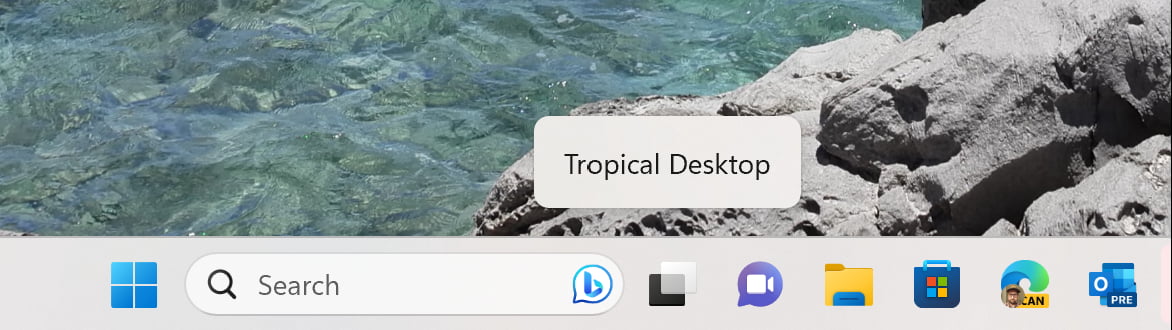
- Теперь при переключении между виртуальными рабочими столами в режиме «Представления задач» (WIN + CTRL + ← или →) будут отображаться метки с названием рабочего стола. Также добавлена анимация переключения рабочих столов, которая будет воспроизводиться при смене рабочего стола с помощью жестов, горячих клавиш или через меню «Представление задач».
- Голосовое управление:
- Функция «Голосовое управление» теперь доступна во всплывающем меню «Специальные возможности» на экране блокировки.
- Параметры:
- Добавлена дополнительная рекомендация в разделе «Параметры» -> «Система» -> «Питание и батарея» -> «Рекомендации по энергопотреблению», которая предлагает настроить частоту обновления экрана для экономии электроэнергии.
- Обновлён дизайн списков, отображаемых на страницах «Параметры» -> «Приложения» -> «Автозагрузка» и «Параметры» -> «Приложения» -> «Дополнительные параметры приложений» -> «Псевдонимы выполнения приложений». Теперь дизайн соответствует другим страницам настроек.
Исправления в сборке 22631.2050
- Проводник:
- Исправлена проблема, из-за которой контекстное меню (в «Проводнике» или на рабочем столе) отображалось в неправильном месте (за пределами экрана или на другом мониторе).
- Диспетчер задач:
- Теперь при нажатии правой кнопкой мыши в пустом месте на странице «Сведения» не отображается опция для создания дампа памяти ядра в реальном времени, так как процесс не выбран.
Известные проблемы
- Панель задач:
- [Новая] Исследуются сообщения о том, что в системном трее не отображается иконка безопасного извлечения оборудования.
- «Экранный диктор»:
- [Новая] Вы можете заметить, что некоторые строки НЕ переведены на выбранный вами язык. Эта проблема будет исправлена в одной из будущих сборок для канала Beta.
Желаем вам удачного обновления!